Изменение полномочий защиты файлов PDF
Установите основной пароль для ограничения несанкционированной печати, изменения, копирования или извлечения содержимого PDF-файла. Сброс или изменение этих ограничений может выполняться только теми, кто обладает основным паролем.
![]()
Шифрование возможно только для файлов сканирования, отправляемых по электронной почте или сканируемых в папку и сохраняемых на съемном устройстве памяти.
Вы не можете сбросить или изменить настройки ограничения файла без основного пароля. Запишите основной пароль и храните его в надежном месте.
![]() Нажмите на кнопку [Отпр. Имя файла/Тип].
Нажмите на кнопку [Отпр. Имя файла/Тип].
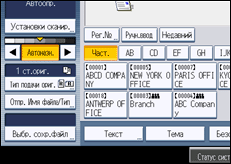
![]() Проверьте выбор [PDF] или [Высокое сжатие].
Проверьте выбор [PDF] или [Высокое сжатие].
![]() Нажмите на [Установки безопасн.].
Нажмите на [Установки безопасн.].
![]() Нажмите на вкладку [Разрешения].
Нажмите на вкладку [Разрешения].
![]() В опции [Пароль мастера] выберите [Установите].
В опции [Пароль мастера] выберите [Установите].
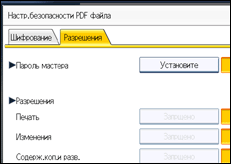
![]() В опции [Пароль] нажмите на [Ввод].
В опции [Пароль] нажмите на [Ввод].
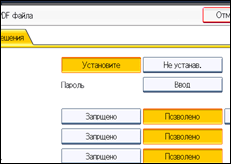
![]() Введите пароль, а затем нажмите на [OK].
Введите пароль, а затем нажмите на [OK].
Введенный здесь пароль нужен для изменения параметров защиты PDF-файла.
![]() Введите пароль еще раз для подтверждения, а затем нажмите [OK].
Введите пароль еще раз для подтверждения, а затем нажмите [OK].
![]() Выберите настройку полномочий доступа.
Выберите настройку полномочий доступа.
Можно указать следующие параметры защиты:
Полномочия печати: [Запрщено], [Позволено] или [Низк.резол.только]
Изменение полномочий: [Запрщено] или [Позволено]
Копирование или извлечение полномочий: [Запрщено] или [Позволено]
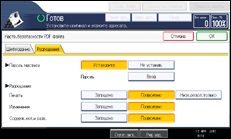
![]() Дважды нажмите [OK].
Дважды нажмите [OK].
![]()
Основной пароль не может быть таким же, как пароль для документа.
Пароли мастера могут содержать до 32 буквенно-цифровых символов.
Если в качестве уровня шифрования PDF выбрано [40 бит RC4], то в качестве полномочий печати не может быть выбрано [Низк.резол.только].

